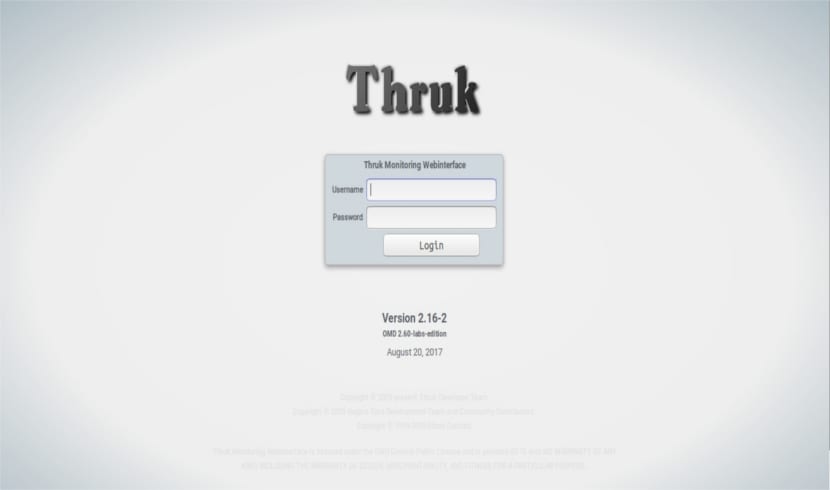
Pada artikel selanjutnya kita akan melihat OMD (Open Monitoring Distribution). Ini alat Ini bisa sangat membantu bagi administrator server web mana pun. Ini adalah platform pemantauan dan konsep baru tentang cara menginstal, memelihara, dan memperbarui sistem bawaan nagios.
Plugin Nagios dalam satu lingkungan membantu membuat file solusi homogen untuk memantau semua sistem. Dari sistem operasi dan infrastruktur server web hingga sistem dan database SAP (Oracle, DB2, Microsoft SQL Server).
Ketakutan terbesar dari seorang administrator web adalah, karena satu dan lain hal, server yang dihostingnya akan gagal. Untuk memastikan berfungsinya sebuah situs web dan untuk dapat bertindak secepat mungkin jika terjadi kegagalan. Selalu disarankan untuk menggunakan alat khusus untuk mengontrol status situs web secara otomatis, memberi tahu kami jika terjadi kesalahan.
Tujuan utama OMD adalah membuat "pekerjaan kotor" tersedia untuk semua orang yang membutuhkan penggunaan aplikasi seperti Nagios, yang harus dikompilasi dan digunakan secara manual di server. Karena alat ini menangani semua proses ini secara mandiri, menghemat waktu kami dan mengurangi kemungkinan kesalahan. Ini adalah server sumber terbuka, alat untuk memantau jaringan di mana kita akan menemukan beberapa alat pra-instal yang disertakan untuk melakukan beberapa tugas.
Daftar semua alat pemantauan yang terintegrasi dalam OMD adalah sebagai berikut:
- nagios
- Check_MK Multisitus
- Antarmuka pemantauan thruk
- INCINGA
- NagVIS
- PNP4Nagios
Itu berarti bahwa jika Anda menginstal OMD, Anda akan dapat memiliki semua alat ini di mesin Anda. Anda dapat menggunakan salah satu atau semua ini alat untuk memantau jaringan, tergantung kebutuhan Anda.
Sekarang kita akan berbicara tentang cara menginstal OMD di Ubuntu (17.04 dalam contoh ini).
Menginstal OMD di Ubuntu 17.04
Instalasi OMD sangat sederhana, kita hanya perlu menginstal paket OMD. Maka kita harus melakukannya pilih alat pemantauan yang ingin kami gunakan dan konfigurasikan mesin klien. Sebelum itu, kita harus berhenti mengimpor kunci GPG dan menginstal perangkat lunak.
Instal kunci GPG
Langkah pertama adalah impor kunci gpg. Langkah ini perlu dilakukan hanya sekali.
gpg --keyserver keys.gnupg.net --recv-keys F8C1CA08A57B9ED7 gpg --armor --export F8C1CA08A57B9ED7 | apt-key add -
Jika perintah di atas gagal untuk alasan apa pun server tidak tersedia, dll ... Anda dapat langsung mengimpor kunci gpg dari server repositori dengan:
wget -q "https://labs.consol.de/repo/stable/RPM-GPG-KEY" -O - | sudo apt-key add -
Pasang OMD
Untuk melakukan instalasi kita harus menambahkan repositori dari orang-orang yang telah mengembangkan program ini ke daftar perangkat lunak kita. Untuk melakukan ini, dari terminal (Ctrl + Alt + T) kami menulis yang berikut:
echo "deb http://labs.consol.de/repo/stable/ubuntu $(lsb_release -cs) main" > /etc/apt/sources.list.d/labs-consol-stable.list
Setelah ini, kami dapat memperbarui dan kemudian menginstal. Untuk melakukan ini, dari terminal yang sama, kami menulis skrip berikut:
sudo apt update && sudo apt install omd
Sekarang kami memiliki sistem kami yang siap dengan OMD terinstal, kami sekarang dapat mendedikasikan diri kami untuk mengonfigurasi dan mempelajari cara menggunakan OMD.
Jika instalasi menunjukkan beberapa masalah ketergantungan, kami selalu dapat menulis di terminal (Ctrl + Alt + T) untuk mencoba menyelesaikannya:
sudo apt --fix-broken install
Ini harus memperbaikinya. Jika Anda ingin menginstal program ini, di versi lain Ubuntu atau di sistem operasi lain, Anda dapat menemukannya semua paket di situs situs web resmi proyek.
Konfigurasi dasar
Untuk mulai menggunakan alat pemantauan, kita perlu membuat instance di OMD. Untuk membuat sebuah instance gunakan perintah berikut:

sudo omd create monitoring
Ini akan membuat instance baru dalam program dengan nama 'pemantauan' bersama dengan pengguna, grup, dan juga folder rumah untuk 'pemantauan' pengguna. Folder ini akan dibuat di '/ omd / sites /'.
Sekarang giliran untuk beralih ke pengguna 'pemantauan'. Kami akan melakukan ini dengan mengetik di terminal:
sudo su - monitoring
Kami akan memulai instance OMD dengan menjalankan perintah berikut:

omd start
Setelah instance aktif, kami akan membuka browser pilihan kami dan mengetik URL berikut untuk mengakses instance dengan semua alat pemantauan:

http://localhost/monitoring
Tulis alamat IP server, bukan localhost, jika Anda menggunakan komputer lain di jaringan. Itu nama pengguna default adalah 'omdadmin'. Kata sandi default juga 'omd'. Semua data ini, termasuk URL akses, dapat diamati di konsol saat kami membuat instance di OMD, seperti yang terjadi di pengambilan konsol pertama.
menghapus
Untuk menghilangkan program ini, kita hanya perlu membuka terminal (Ctrl + Alt + T) dan ketik yang berikut:
sudo apt remove omd
Repositori dapat dengan mudah dihapus dari aplikasi Perangkat Lunak Ubuntu> Sumber perangkat lunak.